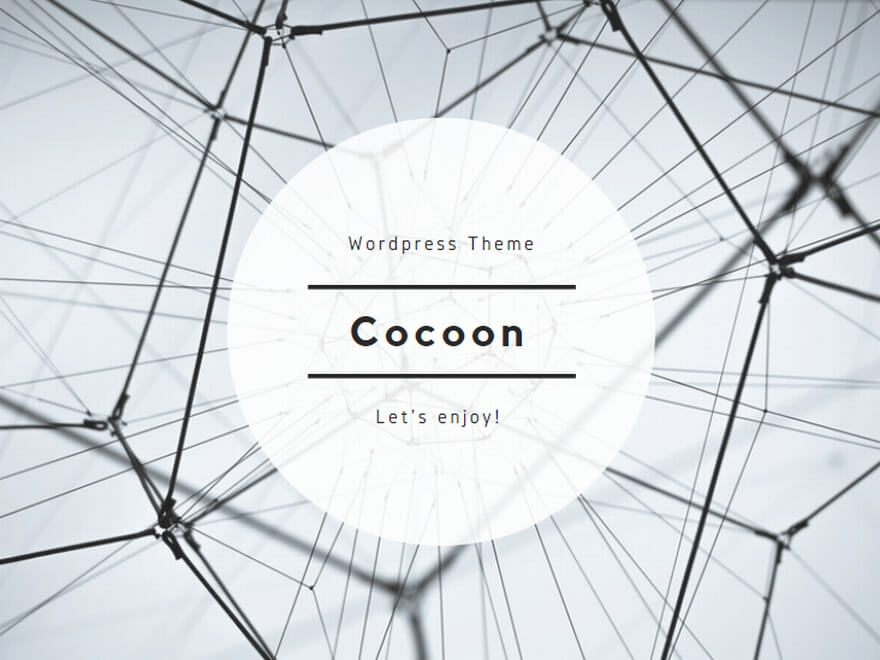GMOクリック証券の使い方【初心者編】アプリ操作から注文方法まで一連の流れを徹底解説

投資を始める初心者の皆様に向け、GMOクリック証券の使い方を詳しく解説する本記事では、アプリ操作から注文方法まで一連の流れを丁寧にご紹介します。
GMOクリック証券は、使いやすい取引画面や豊富な情報提供で投資家から支持を集めていますが、初めての方にとっては操作方法が不安な場合もあるかと存じます。
この記事を読むことで、GMOクリック証券のアプリをスムーズに操作し、注文を簡単に行うコツを学ぶことができるでしょう。
投資の世界に足を踏み入れる際の一助として、ぜひご活用いただければ幸いです。
1. GMOクリック証券アプリの基本的な使い方
GMOクリック証券のスマホアプリは、初心者でも使いやすいように設計されていて、FXを始める第一歩にぴったりです。
まずアプリをインストールしたら、ログイン画面にIDとパスワードを入力してアクセスします。
ホーム画面では、自分の保有資産や為替レート、ニュース、注文状況などを一覧で確認できるようになっていて、現在の状態をすぐに把握できます。
メニューもシンプルで、必要な操作にすぐたどり着けるよう整理されています。
初期設定では、パスワードの変更や二段階認証の設定をしておくと安心です。
アプリに慣れてくると、チャートを見ながらスムーズに注文まで進められるようになりますよ。
ログイン・ホーム画面の見方をやさしく解説
アプリを開いて最初に表示されるのがログイン画面です。
ここでIDとパスワードを入力すると、自分専用の取引画面にアクセスできます。
ログイン直後に表示されるホーム画面では、残高、建玉(保有ポジション)、評価損益、レート一覧、マーケットニュースなどがコンパクトにまとまって表示されています。
この画面だけで今の資産状況が把握できるので、初心者の方でも「今どうなっているのか」がすぐにわかります。
また、画面下部のメニューからチャート・注文・履歴などへもワンタップで移動できるので、迷わず操作できるのも安心ポイントです。
メニュー項目の役割と初期設定でやるべきこと
GMOクリック証券のアプリには、画面下に常に表示されるメニューがあり、「レート」「チャート」「注文」「建玉」「履歴」など、FX取引に必要な機能へすぐにアクセスできるようになっています。
まず最初に行っておきたいのは、初期設定です。
ログイン後すぐにパスワードの変更を行い、セキュリティ強化のために二段階認証やログイン通知をオンにしておくと安心です。
また、自分の見やすいようにチャートの色や表示項目をカスタマイズしておくのもおすすめです。
通知設定やお知らせのON/OFFも確認しておくことで、重要な情報を見逃さずに済みます。
こうした初期設定が済んでいれば、以降の操作もスムーズになりますよ。
2. チャート画面の見方とカスタマイズ方法
チャート画面は、現在の相場状況を視覚的に把握するために欠かせない機能です。
GMOクリック証券のアプリでは、チャートの切り替えやテクニカル指標の表示がとてもスムーズで、初心者でも直感的に使いやすい設計になっています。
画面をタップすれば通貨ペアを変更でき、ローソク足・移動平均線・MACDなどの指標もワンタップで追加可能です。
さらに、時間軸の変更やチャートのズーム・スクロールも簡単に行えるので、短期・中期・長期の分析がひとつの画面で完結します。
自分好みにカスタマイズすることで、トレードの判断がしやすくなりますよ。
ローソク足・移動平均線・時間軸の切り替え方
チャートの基本は「ローソク足」と「移動平均線」です。
ローソク足は、一定時間ごとの価格の動きを一目で確認できる表示形式で、上昇・下降の流れが視覚的にわかりやすくなっています。
移動平均線は、相場のトレンドをつかむのに便利な指標で、短期と長期を組み合わせると売買タイミングのヒントになります。
GMOクリック証券のアプリでは、チャート画面上の設定ボタンから、これらの表示や時間軸(1分・5分・15分・1時間など)を自由に切り替えることができます。
トレードスタイルに合った表示に調整しておけば、相場の流れをつかみやすくなりますよ。
初心者におすすめのチャート設定例を紹介します
FX初心者にとっておすすめのチャート設定は、まずは「ローソク足」と「移動平均線(短期5日・中期25日)」を表示することです。
ローソク足で相場の流れを視覚的にとらえ、移動平均線を使ってトレンドの方向を確認することで、売買の判断がしやすくなります。
背景色は白または黒、ローソク足の色は上昇が赤、下降が青など、自分が見やすい配色にするのがポイントです。
さらに、時間足は5分や15分で短期の動きを確認し、1時間足や4時間足で中期的な流れを見ておくとバランスの良い分析ができます。
こうしたシンプルな設定でも十分な判断材料になりますよ。
3. 注文方法の種類と使い分けのコツ
GMOクリック証券では、初心者でも簡単に注文を出せるように、複数の注文方法が用意されています。
基本となるのは「成行注文」と「指値注文」、さらに慣れてきたら「スピード注文」も活用できるようになります。
それぞれの注文方法にはメリットと使いどころがあり、相場の状況や自分の目的に応じて使い分けることが重要です。
操作画面はわかりやすく、注文内容の確認もしっかり行えるので、誤注文の心配も少ないです。
まずは1ロットなど小さな単位で試しながら、自分に合った注文スタイルを見つけていきましょう。
成行注文と指値注文の違いと使いどころ
成行注文は「今すぐこの価格で買いたい・売りたい」というときに使う即時注文です。
価格を指定せず、現在のレートで約定するため、すばやく取引したいときに適しています。
たとえば、急な値動きにすぐ反応したいときに便利です。
一方、指値注文は「この価格になったら買う(または売る)」という予約注文です。
相場が希望する価格に届かなければ約定しないため、無駄なエントリーを避けたいときに有効です。
初心者の方は、まずは成行注文で注文の流れを覚えたあと、慣れてきたら指値注文に挑戦するのがおすすめです。
スピード注文のやり方と注意点
スピード注文は、あらかじめ設定しておいたロット数で、ワンタップで即時注文を出せる非常に便利な機能です。
GMOクリック証券のアプリでは、「スピード注文」モードに切り替えるだけで専用の画面が表示され、買い・売りのボタンをタップするだけで約定します。
ただし、確認画面が表示されないため、誤操作には十分な注意が必要です。
慣れるまでは、注文方向やロット数を何度も確認してから使うようにしましょう。
最初のうちは少額でスピード注文を試し、感覚をつかんでから本格的に使うと安心です。
素早く操作できる一方で、冷静な判断も必要な注文方法です。
4. 実際の取引までの流れ|初心者向け5ステップガイド
FX取引を実際に始めるまでには、いくつかのステップを踏む必要がありますが、一度慣れてしまえばとてもシンプルです。
まずは、どの通貨ペアで取引するかを選びます。
ドル円やユーロ円など、初心者には値動きが安定している通貨ペアがおすすめです。
次に、選んだ通貨ペアのチャートを開いて、現在の相場がどう動いているかを確認します。
移動平均線やローソク足など、基本的な指標を見るだけでも十分です。
その後、注文を出して取引を開始します。
成行注文であれば即時、指値注文なら条件に達したタイミングで約定します。
取引が成立したら、建玉画面で内容を確認しておきましょう。
そして、利益確定や損切りのタイミングがきたら、ワンタップで決済すれば取引は完了です。
取引通貨ペアの選択 → チャート確認 → 注文 → 約定確認 → 決済
FX初心者にとって取引の流れを理解することは、安心して一歩を踏み出すためにとても大切です。
まず最初に行うのが通貨ペアの選択で、ドル円・ユーロ円など値動きが比較的穏やかなものが最初の取引には向いています。
次に、選んだ通貨ペアのチャートを確認します。
ローソク足や移動平均線を見ることで、今の相場が上がっているのか下がっているのかが判断できます。
そのうえで、自分の予測に沿って注文を出します。
成行注文ならすぐに約定、指値注文なら条件を満たすと成立します。
約定後は、建玉一覧で状況を確認しながら、利確・損切りのタイミングで決済します。
これがFX取引の基本的な5ステップです。
5. 取引履歴・損益確認・設定の見方もマスターしよう
取引の内容をしっかりと振り返ることは、FXで着実に上達するための大切な習慣です。
GMOクリック証券のスマホアプリでは、取引履歴や損益を簡単に確認できる画面が用意されていて、自分の取引がどれだけうまくいったかをすぐにチェックできます。
また、口座状況や建玉一覧では、現在のポジションの損益や証拠金維持率もリアルタイムで確認できます。
さらに、アプリ内の通知設定やアラート機能を活用することで、相場の変化を見逃すことなく、事前に反応できるようになります。
取引の振り返りと設定の活用をセットにすることで、FXの失敗を減らし、より安定した取引が可能になりますよ。
口座状況・建玉一覧・損益確認の方法
取引をしたら、その後のポジションの状況や損益の推移をチェックすることが欠かせません。
GMOクリック証券のアプリでは、ホーム画面や建玉一覧から、保有中のポジションや口座全体の損益状況を一目で確認できます。
建玉画面では、通貨ペアごとに保有ロット数や含み損益、スワップポイントなども表示されるので、決済タイミングの判断にも役立ちます。
また、履歴画面では過去の約定内容や損益の推移も一覧で表示され、トレードの反省材料になります。
初心者のうちは、日々の損益を細かくチェックして、うまくいった取引・失敗した取引の理由をしっかりと振り返ることが成長の近道です。
通知設定やアラート機能の活用でミス防止
FXでは、相場の変化に気づかずタイミングを逃すことが意外と多くあります。
そんなときに役立つのが、GMOクリック証券アプリの「アラート機能」や「通知設定」です。
たとえば、「ドル円が145円を超えたら通知してほしい」と設定しておけば、スマホにプッシュ通知が届き、取引チャンスを逃しにくくなります。
急な値動きに驚いて慌てて操作してしまうことを防ぐためにも、あらかじめ自分で条件を設定しておくことがとても効果的です。
また、約定通知やスワップポイント受け取りなどの情報も受け取るようにしておけば、口座の動きを常に把握できて安心です。
ミスを防ぎ、冷静に判断するためのツールとして、通知機能はぜひ活用してみてくださいね。
GMOクリック証券アプリ|初心者向けの操作機能と用途
| 機能カテゴリ | 主な画面/機能名称 | 初心者向けの使いどころ | おすすめ活用法 |
| ログイン&メニュー | ホーム、マイページ、設定画面 | アプリの基本ナビゲーション | 初回ログイン後にパスワード・通知設定を行う |
| チャート表示 | チャート画面、テクニカル表示 | ローソク足・移動平均線・時間足を確認 | トレンド確認・短期売買の判断材料に活用 |
| 注文機能 | 注文、スピード注文、成行/指値画面 | 注文の種類とタイミングを選んでエントリー | 成行=すぐ売買、指値=希望価格で売買、誤操作注意 |
| 取引状況確認 | 建玉一覧、損益画面 | 現在のポジション状況や損益を確認 | 含み損益チェック、決済判断の参考に |
| サポート/通知機能 | チャット、FAQ、アラート設定 | 困ったときにすぐ聞ける+価格変動の通知を受け取る | 相場変動を見逃さないようアラート設定しておくと便利 |

【完全初心者向け】GMOクリック証券のアプリの使い方|チャートの見方と基本操作マニュアル
GMOクリック証券のアプリは、FX取引がまったく初めての方でも安心して使えるように設計されています。
この記事では、アプリの基本的な操作方法からチャートの見方、注文方法までを一つひとつ丁寧に解説していきます。
FXは難しそうと思われがちですが、アプリの操作に慣れてしまえば自然と仕組みも理解できるようになります。
特に、GMOクリック証券のアプリはスマホ一台で完結できる点が魅力で、通勤中や空き時間など、ちょっとした時間に相場をチェックしたり注文を出したりすることも可能です。
これからFXを始めたいけれど何から手をつければいいかわからない、という方は、まずこの記事を読みながら実際にアプリを触ってみてください。
実践と合わせて学ぶことで、無理なく知識とスキルが身についていきますよ。
1. GMOクリック証券アプリの基本操作を覚えよう
GMOクリック証券のアプリを使いこなすための第一歩は、基本操作をしっかり理解することから始まります。
アプリを起動してログインするところから、どこに何の機能があるのかを知るだけでも、操作が一気にラクになります。
トップページには資産状況や保有ポジションなどがわかりやすく表示されていて、取引に必要な情報が一画面で確認できるのが便利です。
また、下部にあるナビゲーションメニューには「チャート」「注文」「建玉」「履歴」など、よく使う機能がまとまって配置されており、初めてでも迷いにくくなっています。
最初はすべての機能を覚えようとせず、まずは「チャートの確認」「注文の出し方」「建玉のチェック」といった基本的な流れを少しずつ覚えていけば大丈夫です。
GMOクリック証券のアプリは直感的なデザインなので、実際に触りながら自然と覚えていけるのも安心材料です。
ログインからホーム画面までの流れ
GMOクリック証券のアプリは、はじめての方でも安心して操作できるようシンプルに設計されています。
まずはアプリをダウンロードして、口座開設時に届いたログインIDとパスワードを入力します。
ログイン後はホーム画面に自動的に移動し、現在の資産状況やマーケット情報、建玉状況などが一覧で確認できるようになります。
特に難しい設定は不要で、必要な情報がひと目で見えるようになっているので、最初から安心して使い始めることができます。
画面構成も分かりやすく、FXが初めての方でも迷うことなく基本操作に慣れていける仕様になっているのが嬉しいポイントです。
メニューの役割と初心者がよく使う項目
アプリの下部やサイドにあるメニューには、初心者がよく使う機能が整理されています。
代表的な項目としては「マーケット情報」「建玉照会」「チャート」「注文」「履歴」「入出金」などがあり、FX取引に必要なすべての操作がここからアクセスできます。
たとえばチャートを見たいときは「チャート」、注文を出すときは「注文」、建玉の確認をしたいときは「建玉照会」というように、目的別に分かれているため操作がしやすくなっています。
最初はすべての項目を使いこなす必要はありませんが、取引を重ねるうちに自然と覚えていくので、焦らずひとつずつ使ってみるのがポイントです。
2. チャートの見方と使いこなし方
FX取引において、チャートは現在の相場状況を判断するための大切なツールです。
GMOクリック証券のアプリでは、初心者でもすぐに使いこなせるシンプルなチャート画面が用意されていて、ローソク足や移動平均線など、基本的な情報が見やすく表示されます。
ローソク足は「上がっているか、下がっているか」を一目で判断しやすく、移動平均線は全体的なトレンドを見るのに便利です。
また、表示期間を1分足・5分足・1時間足・日足などから自由に切り替えられるため、自分の取引スタイルに合った視点で分析できます。
最初は、あまり多くの情報を詰め込みすぎず、まずはチャートの色や時間足の切り替えに慣れることから始めてみましょう。
見やすく、自分に合った設定を作ることが、使いこなしの第一歩になりますよ。
チャートの基本構成(ローソク足・移動平均線など)
GMOクリック証券のチャートは、初心者でも見やすく操作しやすいのが特長です。
基本的には「ローソク足」と「移動平均線」が標準で表示されており、この2つを覚えるだけで相場の動きがかなり理解できるようになります。
ローソク足は、ある一定期間内の価格の動き(始値・終値・高値・安値)を一本の棒で表すもので、価格の流れが視覚的にわかりやすくなります。
移動平均線は、過去の価格の平均値を線でつないだもので、全体的なトレンドを把握するのに便利です。
チャートを見ることに慣れていくことで、エントリーや決済の判断が少しずつできるようになりますよ。
表示期間・テクニカル指標の切り替え方法
チャートの表示期間は自由に変更できるようになっており、1分足から月足まで、目的に応じて選択可能です。
短期トレードなら1分足や5分足、長期的な流れを見たいときは1時間足・日足・週足などを使うと良いでしょう。
また、表示できるテクニカル指標も豊富で、ボリンジャーバンドやMACD、RSIなどをワンタップで追加することができます。
設定は画面右上の「設定」や「テクニカル」などのボタンから行えます。
最初は多くの指標を使うよりも、1〜2種類に絞って見るのがコツです。
見やすく設定して、自分に合ったチャート環境を作っていくことで、より判断がしやすくなっていきます。
3. 注文方法の使い方(アプリ版)
注文の操作はFX取引の基本であり、アプリを使いこなすうえで最も重要なポイントのひとつです。
GMOクリック証券のスマホアプリでは、通貨ペアを選択したあとに「注文」ボタンをタップすると、注文画面に移動します。
ここでは「成行注文」「指値注文」「逆指値注文」などが選べて、どの価格でどの数量を売買したいかを自由に指定できます。
成行注文は「今すぐに取引を成立させたい」場面で使い、指値注文は「この価格になったら取引したい」という予約型の取引です。
注文は1クリックで実行できるようになっており、スピードも非常に早いです。
初心者のうちは、間違えないように確認画面をオンにして、落ち着いて操作するのがコツです。
取引に慣れてきたら、スピード注文機能なども少しずつ活用して、取引の幅を広げていくと良いですね。
注文画面の開き方と成行・指値注文の選び方
注文画面はアプリのメニューやチャート画面からアクセスできます。
通貨ペアを選んだら、注文方法として「成行」か「指値」を選択します。
成行注文は「今の価格で即時に買いたい・売りたい」というときに使う注文で、スピードを重視したいときに最適です。
一方、指値注文は「この価格まで下がったら買いたい」「この価格まで上がったら売りたい」といったように、あらかじめ価格を設定して待つスタイルの注文方法です。
初心者のうちは成行注文で取引の流れを理解し、その後に指値注文を活用するのがスムーズです。
注文時はロット数の入力も忘れずに、確認画面でしっかり内容をチェックするのが大切です。
スピード注文のメリットと注意点
スピード注文は、事前にロット数や注文の基本設定をしておけば、ワンタップで即時に売買できる便利な機能です。
特に短期売買やスキャルピングをしたいときに重宝されます。
メリットは何と言っても反応の早さで、チャンスを逃さずに素早くエントリー・決済ができる点が魅力です。
しかし一方で、タップミスによる誤注文や、注文方向の確認不足といったミスも起きやすいため、初心者が使う場合には注意が必要です。
初期設定では「確認画面を表示」にしておき、慣れるまでは少額の取引で練習することがおすすめです。
焦らず、少しずつ操作に慣れていくことが失敗を防ぐコツです。
4. アプリで確認できる取引情報と損益管理
GMOクリック証券のスマホアプリでは、取引に関するあらゆる情報を手軽に確認することができます。
保有中のポジション(建玉)や現在の損益、過去の取引履歴などがリアルタイムで表示されるため、自分の状況を常に把握しながら取引を進められます。
たとえば、エントリーした通貨ペアごとにどのくらいの含み損益があるのか、どのタイミングで決済したのかといった細かな記録もアプリでチェックできます。
損益管理に不安がある初心者の方でも、こうした情報をこまめに確認することで、自然と「見える化」された安心の中でトレードを学んでいけますよ。
建玉・損益・履歴の見方とチェックポイント
取引中のポジション(建玉)は「建玉一覧」画面で確認でき、含み損益や約定価格、現在価格などがリアルタイムで表示されます。
この画面を見るだけで「今、自分がどのくらいの利益(または損失)を抱えているか」がすぐにわかります。
決済後の取引内容は「履歴」から確認でき、注文の種類・建値・決済値・損益など詳細に表示されるので、取引を振り返って改善点を探すのにも役立ちます。
初心者の方は、まずこの2つの画面の見方を覚えるだけで、日々の取引がぐんと安心になります。
毎日確認する習慣をつけておくと、自分の成長も実感できますよ。
通知設定・アラートの活用方法
GMOクリック証券のアプリには、価格が特定の水準に達したときに通知をくれる「アラート機能」が搭載されています。
この機能を使えば、相場が自分の想定したタイミングになったときだけ通知を受け取ることができるので、常にアプリを見続けなくても取引チャンスを逃しにくくなります。
通知設定も細かくカスタマイズできるため、「急な値動きがあったときだけ知りたい」「特定の通貨ペアだけ見たい」といった希望にも対応できます。
初心者の方は、まずは価格通知と経済指標のアラートをオンにしておくと、相場の動きに敏感になれますよ。
5. 初心者におすすめのアプリ設定&学習方法
FXアプリをより使いやすくするには、デフォルトの設定を自分の使いやすいようにカスタマイズすることがとても大切です。
GMOクリック証券のアプリでは、背景色・表示項目・チャートの種類・通知の内容など、細かく設定が変更できます。
特に初心者の方におすすめしたいのは、通知をオンにすること、そしてチャートの背景やローソク足の色を見やすく調整しておくことです。
また、アプリ内には初心者向けの学習コンテンツやチャットサポートも用意されているので、わからないことがあればすぐに調べたり聞いたりできる環境が整っています。
学びながら安心して使えるようになるのが、このアプリの良さです。
デフォルト設定から変更しておくと便利な項目
初期状態のままでも十分使えるGMOクリック証券のアプリですが、いくつか設定を変えておくとさらに快適になります。
まずは「通知設定」をオンにしておくことで、大事な相場変動や経済指標のタイミングを逃さずキャッチできます。
チャート背景も、自分の目に優しい色合いに調整しておくと長時間見ても疲れにくくなります。
表示項目もカスタマイズできるので、自分が気になる情報だけをピックアップしておけば、スムーズな判断につながります。
最初に少しだけ設定を見直すだけで、使いやすさがぐっと上がりますよ。
アプリ内の学習コンテンツとチャットサポートの使い方
GMOクリック証券のアプリ内には、初心者向けの学習コンテンツが豊富に揃っています。
「動画で学ぶFX」や「操作ガイド」「よくある質問」などを通じて、使い方や取引の基本をじっくりと学ぶことができます。
また、操作に迷ったときには「チャットサポート」が強い味方になってくれます。
24時間体制で対応しているわけではないものの、営業時間中であればすぐにリアルタイムで質問ができるので、困ったときの不安をすぐに解消できます。
すべてアプリ内のメニューからアクセスできるので、わからないことがあったときはまず「ヘルプ」をのぞいてみると安心です。
GMOクリック証券アプリ|初心者向け 機能別の使い方早見表
| 機能カテゴリ | 機能名・画面名 | 主な用途/初心者が使う場面 | 操作のポイント・補足説明 |
| ログイン・ホーム | ホーム画面、マイページ | 最初に見る基本画面。
残高や損益、注文状況を一覧表示 |
ログイン後すぐに損益・建玉の状態を確認可能 |
| チャート表示 | チャート画面、テクニカル設定 | 相場の値動き確認、トレンドの判断 | 時間足・インジケーターは自由にカスタマイズ可能 |
| 注文画面 | 注文/スピード注文画面 | 買い・売りのエントリー、決済操作 | 成行=すぐに約定、指値=指定価格。
設定後に確認画面あり |
| 建玉・履歴確認 | 建玉一覧、注文履歴、損益表示画面 | 現在のポジションや過去の取引履歴を確認 | 決済のタイミング確認や損益の振り返りに最適 |
| アプリ設定 | メニュー>設定、通知、チャート表示設定 | アラート通知、背景色、表示項目などの調整 | 初心者はまず「通知オン」「チャート背景明るめ」がおすすめ |
| 学習・サポート | チャットサポート、FAQ、動画ガイド | 操作が分からない時、サポートに相談/自己学習に便利 | 「メニュー>ヘルプ」からアクセス可能 |

【これで安心】GMOクリック証券の使い方ガイド|FX取引の流れと注文画面の使い方を解説
GMOクリック証券は、初心者でもスムーズにFX取引を始められるように設計された高機能な取引サービスです。
このページでは、GMOクリック証券の口座を開設したあと、実際にFXの注文を行い、ポジションを持ち、最終的に決済するまでの一連の流れを初心者向けにわかりやすく解説します。
アプリの操作方法や注文画面の使い方、よくある失敗ポイントなども紹介しているので、はじめての方でも安心して読み進められる内容になっています。
難しく見えがちなFXも、ひとつひとつの操作を丁寧に理解していけば、少しずつ自分のペースで取引を学ぶことができます。
まずは基本の流れをしっかり把握して、安心して最初の一歩を踏み出してみましょう。
1. GMOクリック証券でFX取引を始める前の準備
FXを始めるためには、まずGMOクリック証券で口座を開設し、資金を入金する必要があります。
また、取引に必要なツールやアプリの準備も大切です。
この章では、初心者が取引を始める前に必ず済ませておきたい基本の準備について詳しく解説します。
スムーズに取引を始めるためには、必要な手続きと設定をしっかりと理解しておくことが重要です。
準備が整っていないまま取引を始めてしまうと、思わぬミスや焦りにつながることがありますので、基本をきちんと押さえておくことで安心して取引に臨むことができますよ。
口座開設と入金を済ませよう
GMOクリック証券でFX取引をするには、まず証券口座を開設する必要があります。
スマホから簡単に申し込むことができ、本人確認書類やマイナンバーの提出もアプリで完結できるため、手続きにかかる時間は最短で当日中に完了します。
口座開設が完了したら、次は入金作業です。
GMOクリック証券では「クイック入金」機能が用意されており、提携銀行からなら手数料無料で即時反映されるので非常に便利です。
まずは少額からスタートし、自分の生活に無理のない範囲で資金を用意するようにしましょう。
資金管理はFXの基本中の基本なので、焦らず慎重に進めることが大切です。
取引に必要なツール・アプリを確認しておく
GMOクリック証券でFXを行うには、取引に使用する専用のスマホアプリをインストールしておく必要があります。
公式アプリ「GMOクリック FXneo」は、直感的な操作が可能で、チャートの確認や注文、建玉管理、履歴チェックまでスマホひとつで完結できるのが魅力です。
アプリをダウンロードしたら、ログイン後に初期設定やパスワード変更、画面の見やすさ調整などを行いましょう。
はじめにアラート機能やチャート表示の切り替えなどを一通り確認しておくと、実際の取引で迷わずに済みます。
自分が使いやすい状態にツールを整えておくことで、ストレスなくFXに集中することができますよ。
2. FX取引の基本的な流れ|初心者向け5ステップ
FX取引の基本的な流れをあらかじめ理解しておくことで、実際の操作もスムーズに行えるようになります。
取引の一連の流れは「通貨ペア選択」「チャート確認」「注文設定」「ポジション保有」「決済」という5つのステップに分けられます。
これらはすべてGMOクリック証券のスマホアプリ上で完結でき、操作も直感的でとてもわかりやすくなっています。
はじめての方にとっては、ひとつひとつのステップが新鮮で緊張もあるかもしれませんが、基本の流れを丁寧に繰り返していくことで、少しずつ理解が深まり、取引に自信がついてきますよ。
STEP1:通貨ペアを選ぶ(ドル円など)
最初に行うのは、取引したい通貨ペアを選ぶことです。
GMOクリック証券では、ドル円(USD/JPY)やユーロ円(EUR/JPY)、ポンド円(GBP/JPY)など、主要な通貨ペアはもちろん、マイナー通貨も幅広く取り扱っています。
初心者には、取引量が多く値動きが比較的安定しているドル円を選ぶのがおすすめです。
通貨ペアごとに値動きの特徴やスプレッド、経済ニュースの影響が異なるため、まずは1つの通貨に絞ってその動きを観察し、慣れてから他の通貨にも挑戦するという順番が安心です。
STEP2:チャートで相場をチェック
通貨ペアを選んだら、次にチャートで現在の価格や過去の値動きを確認しましょう。
チャートを見ることで、今が「買い時」なのか「売り時」なのかを判断する手がかりになります。
GMOクリック証券のチャート画面では、ローソク足や移動平均線、MACDなどのテクニカル指標が簡単に表示できます。
初心者の方は、まずはローソク足で価格の上下をざっくりと把握し、トレンドの方向性をつかむだけでも大丈夫です。
時間軸も1分足から日足まで幅広く切り替えられるので、自分の取引スタイルに合わせた表示設定を試してみてください。
STEP3:注文画面で条件を設定
チャートを確認して「今だ」と思ったタイミングで、注文画面に進みます。
ここでは、注文方法(成行・指値・逆指値など)や取引数量(ロット)を設定し、実際に取引を行う準備をします。
GMOクリック証券の注文画面はシンプルで、初心者でも迷わず入力できる構成になっています。
成行注文はすぐに約定されるため初心者向きですが、狙った価格での売買をしたい場合は指値注文を活用しましょう。
取引数量は最初は最小ロットから始めるのが安心です。
注文前には確認画面を出す設定にして、誤発注を防ぐようにしておくのがおすすめです。
STEP4:売買を実行してポジション保有
注文が成立すると、いよいよポジションを保有する状態になります。
これは、自分が買った(または売った)通貨の価格がどう動くかを見守るフェーズです。
アプリでは建玉一覧から現在のポジション状況が確認でき、含み損益がリアルタイムで表示されます。
価格が自分の予想通りに動いていれば含み益、逆方向に動けば含み損が発生します。
最初のうちは価格の上下に一喜一憂しがちですが、小さなロットで落ち着いて経過を観察するのがおすすめです。
ここでしっかりと「ポジションを持つとはどういうことか」を体験してみてください。
STEP5:タイミングを見て決済する
最後のステップは、保有していたポジションを「決済」して取引を終了することです。
利益が出ている状態で決済すれば利確、損失が出ている場合は損切りとなります。
決済はアプリ内の建玉画面から簡単に行え、タップ1つで素早く完了します。
初心者のうちは、利益が少しでも出ていたら決済するようなルールを決めておくと、精神的なプレッシャーを減らせます。
損失が出ている場合でも、感情に流されず、事前に決めた損切りラインで対応することが大切です。
こうして取引を完結させることで、次のトレードへの改善点も見えてきますよ。
3. 注文画面の使い方と機能解説
GMOクリック証券の注文画面は、初心者でもすぐに使いこなせる設計が魅力です。
通貨ペアを選び、数量を入力し、注文方法を「成行」「指値」から選択したうえで、買いまたは売りのボタンをタップするだけで注文が完了します。
画面には現在の価格やスプレッド、証拠金などの情報も表示されており、視認性が高く迷わず操作できます。
確認画面のON/OFFも選べるので、操作ミスを防ぎたい方はONにしておくと安心です。
取引に慣れてきたらスピード注文モードに切り替えることもできるので、自分のペースに合わせてステップアップが可能です。
成行注文と指値注文の違いを理解しよう
成行注文は「今すぐ買いたい・売りたい」ときに使う注文方法で、現在の価格ですぐに約定するのが特徴です。
一方で、指値注文は「この価格になったら買いたい(売りたい)」というように、あらかじめ希望する価格を指定して注文する方法です。
成行はスピード重視、指値は価格重視という使い分けになります。
GMOクリック証券のアプリではこの2つの注文方法を簡単に選択できるようになっており、初心者でも間違いにくくなっています。
まずは成行注文で操作に慣れ、徐々に指値注文を取り入れるのが無理のない始め方です。
スピード注文の操作手順とメリット・注意点
スピード注文は、設定したロット数でワンタップするだけで即時に注文が通る便利な機能です。
チャートを見ながらリアルタイムで「買い」または「売り」を選択することで、チャンスを逃さず瞬時に取引ができます。
ただし、確認画面が表示されない設定にしていると、誤操作がそのまま反映されてしまうため注意が必要です。
初心者の方は、まずは確認画面を有効にした状態で使いながら操作に慣れるのが安心です。
慣れてからは、急な相場の動きに素早く対応できるメリットを活かして、より実践的な取引に挑戦できます。
4. 決済・損益確認・取引履歴の見方
GMOクリック証券では、建玉(ポジション)の管理も非常に簡単です。
アプリの「建玉一覧」画面から、現在保有している通貨ペアの損益状況がリアルタイムで表示され、利益確定や損切りなどの決済もワンタップで完了します。
さらに、「取引履歴」画面では、過去の注文と決済の履歴、獲得した利益や損失、スワップポイントまで細かくチェックすることができます。
これにより、自分の取引傾向を把握して改善につなげることができます。
定期的な振り返りが、成長のカギになりますよ。
ポジションを決済するタイミングと方法
ポジションを決済するには、建玉画面から該当のポジションを選び「決済」ボタンをタップするだけでOKです。
決済のタイミングは、目標利益に達したときや想定以上の損失を避けたいときなど、事前にルールを決めておくと判断がブレずに済みます。
決済は成行注文として即時に実行されるため、タイミングを逃さず対応できるのも魅力です。
初心者の方は、まずは「これくらい利益が出たら決済する」「ここまで損が出たらやめる」といったラインを事前に考えておくと、感情に振り回されず落ち着いた取引ができます。
取引履歴と損益のチェック方法
GMOクリック証券のアプリでは、取引履歴の確認もとても簡単です。
「履歴」タブを開くと、取引日・通貨ペア・建値・決済値・スワップポイント・損益額などが一覧で表示されます。
1件ごとの取引内容を細かく確認できるほか、日ごと・月ごとの集計も可能で、自分の収益状況をひと目で把握できます。
初心者の方は、まずは1日の終わりに履歴を見返す習慣をつけておくのが大切です。
うまくいった取引と失敗した取引を比較することで、自分に合ったやり方が少しずつ見えてきますよ。
5. 初心者がやりがちなミスと対策
初心者がやりがちなミスとして、注文方向の間違いやロット数の入力ミス、操作を急ぎすぎることによる誤注文などが挙げられます。
GMOクリック証券では、確認画面の表示や、注文履歴のチェックなどである程度防ぐことが可能です。
また、感情的な取引を避けるためにも、アラート機能を使って冷静に判断できるように準備しておくことが大切です。
取引ミスは誰でも最初は経験するものなので、落ち込む必要はありません。
1つずつ原因を見直しながら改善していくことで、確実にトレードスキルは上がっていきますよ。
誤注文・ロット設定ミスに注意
誤った方向での注文(買いと売りの逆)や、ロット数の入力ミスは、初心者に非常に多い失敗例です。
特に、スピード注文を利用する際は確認画面が表示されないこともあるため、意図しない取引にならないよう慎重に操作する必要があります。
ロット数についても、「0.1」のつもりが「1.0」で入力してしまうと、損益の変動幅が10倍になるため、大きなリスクにつながります。
注文を確定する前には、必ず目視で内容を再確認する習慣をつけましょう。
設定で「確認画面を表示」にしておくと、初心者でも安心して取引できますよ。
アラート機能・チャート設定で防げるミスも多い
アプリには価格アラート機能があり、自分が設定したレートに達した際に通知を受け取ることができます。
これにより、相場を常に見張っていなくても重要なタイミングを逃さずに済みます。
また、チャートの表示設定もカスタマイズできるため、自分が見やすいようにローソク足の色や背景色を調整することで、誤読や見落としを防ぐことができます。
特に初心者の方は、チャートが見づらいと判断を誤りやすいため、自分にとって視認性の高い表示にしておくことが、トレードの精度を高める第一歩になります。
GMOクリック証券|FX取引の流れと注文画面の使い方一覧表
| ステップ | 操作内容 | 初心者向けのポイント | 補足・注意点 |
| STEP1:通貨ペア選択 | ドル円・ユーロ円・ポンド円などを選ぶ | 最初は値動きが安定している「ドル円」がおすすめ | 通貨ペアごとの特徴も把握しておくと安心 |
| STEP2:チャート確認 | チャートで現在の相場を確認 | ローソク足・移動平均線を見るだけでも十分 | 時間軸は「15分足」「1時間足」など見やすいものから始める |
| STEP3:注文設定 | 成行注文 or 指値注文を選び、ロット数を指定 | 成行=即時約定、指値=価格を指定して予約注文 | 初心者はまず成行注文がおすすめ、ロット数は最小から試そう |
| STEP4:注文実行 | 「買い」「売り」どちらかをタップ | アプリでは確認画面が出るので落ち着いて操作 | スピード注文は便利だが操作ミスに注意 |
| STEP5:決済・確認 | 利益確定 or 損切りでポジションを決済 | 含み損益はリアルタイムで表示、決済もワンタップで可能 | 利益が出ているときに早めに利確するのも初心者には安心 |

【初心者向け講座】GMOクリック証券のスマホアプリ操作方法|ログインから初注文までの流れ
GMOクリック証券のスマホアプリは、FXを始めたい初心者の方にとってとても使いやすい設計がされています。
この講座では、アプリのインストールからログイン、注文までの基本的な流れを順を追ってご紹介します。
アプリを使えば、いつでもどこでも為替相場を確認し、スピーディーに注文を出すことができるようになります。
最初は操作に不安があるかもしれませんが、画面がシンプルで視覚的に分かりやすいため、数回使ううちに自然と慣れていくはずです。
この記事を読みながら一緒に進めていけば、スマホだけでのFX取引ができるようになるので、ぜひ参考にしてみてくださいね。
1. GMOクリック証券のスマホアプリをダウンロードしよう
GMOクリック証券のFX取引をスマホで行うには、まず専用アプリのダウンロードが必要です。
アプリは、App StoreやGoogle Playから無料でインストールできます。
インストール後は、スマートフォンからログインし、すぐに取引画面へアクセスできるようになります。
アプリは非常に軽量で、動作もスムーズ。
ダウンロード後の登録手順も分かりやすく、案内に従っていくだけで簡単に設定が完了します。
これからFXを始めたい方は、まずここからスタートすることになります。
Wi-Fi環境がある場所でインストールしておくと、アプリのダウンロードがスムーズに進みますよ。
App Store / Google Playで「GMOクリック証券」と検索
GMOクリック証券のスマホアプリは、iPhoneをお使いの方はApp Store、Androidをお使いの方はGoogle Playで「GMOクリック証券」と入力して検索すればすぐに見つかります。
検索結果には複数のGMO関連アプリが表示される場合がありますが、アイコンと名称をしっかり確認して、公式アプリをダウンロードするようにしましょう。
ダウンロードは無料で、数十MB程度の容量なので、時間もかかりません。
インストール後はすぐにログイン画面が開けるようになります。
アプリの評価やレビューも確認しておくと、他のユーザーの声を参考にできて安心です。
アプリの種類に注意!FX専用と株式共通の違い
GMOクリック証券では複数の取引アプリが提供されているため、ダウンロードの際にはアプリの種類に注意が必要です。
FX専用のアプリ「GMOクリック FXneo」と、株式やCFDなどもまとめて使える「GMOクリック 株アプリ」などがあり、それぞれ取引対象が異なります。
FXだけを利用する方には「FXneo」がおすすめで、FXに特化した操作画面やスピード注文機能などが搭載されています。
間違えて別のアプリをインストールしてしまうと、ログインできなかったり、操作方法が違っていたりして混乱してしまうこともあるので、名称とアイコンをしっかり確認してからインストールするようにしてくださいね。
2. スマホアプリにログインする方法と初期設定
アプリをダウンロードしたら、次にログインして初期設定を行いましょう。
ログインには、口座開設時に発行された「ログインID」と「パスワード」が必要になります。
これらの情報は、メールまたは郵送で受け取っているはずなので、事前に確認しておいてください。
ログイン後は、パスワードの変更やアプリテーマの設定、通知のオンオフなど、自分に合わせた環境を整えることができます。
こうした初期設定を行っておくことで、より快適で安全に取引が行えるようになります。
最初に少しだけ時間をかけておくと、後々の操作がとても楽になりますよ。
ID・パスワード入力後、パスワード変更を推奨
アプリを初めて起動してログインする際には、最初に受け取ったログインIDとパスワードを使ってサインインします。
ただし、初期パスワードのまま使い続けるのはセキュリティ上のリスクがあるため、ログイン直後に必ず自分専用のパスワードへ変更しておくことをおすすめします。
変更方法は簡単で、メニューから「設定」→「パスワード変更」と進めばすぐに設定できます。
英数字を組み合わせた強固なパスワードにしておくと安心です。
万が一、ログイン情報を忘れてしまっても、再設定手続きが用意されているので慌てなくて大丈夫です。
通知設定・アプリテーマ・初期画面のカスタマイズ
ログインが完了したら、快適に取引できるように初期設定を見直しておきましょう。
まずは「通知設定」です。
価格変動や約定通知などをリアルタイムで受け取れるようにしておけば、チャンスを逃さず対応できます。
また、アプリテーマも選択できるので、自分にとって見やすい配色を設定しておくと、長時間見ても疲れにくくなります。
さらに、初期画面に表示する項目(例:レート一覧、チャート、建玉状況など)もカスタマイズ可能です。
これにより、ログイン後すぐに自分が確認したい情報を見られるようになるため、取引の効率も上がりますよ。
3. 初心者が最初に見るべき画面と情報
GMOクリック証券のアプリを使い始めたばかりの初心者が、まずチェックすべきなのは「残高」「建玉」「注文状況」といった資産の管理画面です。
これらの情報は、現在どのくらい資金があるのか、どの取引が進行中なのかをリアルタイムで把握するために欠かせません。
また、チャートの見方も少しずつ覚えていくと、相場の流れがわかるようになってきます。
最初は操作に慣れることが目的なので、すべてを一気に覚えようとせず、必要な画面からひとつずつ確認していくとよいでしょう。
迷ったときはアプリ内のヘルプ機能を活用すると安心です。
残高・建玉・注文状況の確認方法
アプリ内で残高や建玉、注文状況を確認するには、下部メニューから「建玉」や「履歴」の項目をタップするだけです。
残高は現在の保有資金の合計を示し、建玉では保有中のポジションや評価損益をリアルタイムで確認できます。
注文状況画面では、まだ成立していない注文の一覧や、過去に出した注文の履歴も見ることができます。
これらの情報はFX取引を進めるうえで非常に重要で、常に自分の資金状況や取引の状態を正確に把握しておくことが求められます。
画面は見やすく整理されているので、初心者の方でも安心して使えるようになっていますよ。
チャート画面の開き方と基本操作
チャート画面は、相場の動きを視覚的に確認できる大切なツールです。
アプリの下部メニューから「チャート」をタップすると、選択中の通貨ペアのチャートが表示されます。
画面を左右にスライドすることで過去の価格推移を確認したり、上下に拡大縮小して詳細を見ることも可能です。
また、設定メニューからはローソク足や移動平均線などのテクニカル指標を追加することもできます。
最初はローソク足だけでも十分に相場の流れをつかむことができます。
慣れてきたら、時間軸や表示内容を切り替えて、自分に合った表示方法を見つけていくとよいでしょう。
4. 初注文の流れ|アプリ上でのFX注文方法を解説
FX初心者にとって、最初の注文は緊張するものですが、GMOクリック証券のスマホアプリならスムーズに進められるよう工夫されています。
アプリを立ち上げた後、まずは通貨ペアを選んで現在の為替レートを確認します。
次に、注文画面を開き、「成行」または「指値」など希望の注文方法を選択し、数量(ロット)を入力します。
ここでは最小単位である1,000通貨からでも注文が可能です。
最後に「買い」または「売り」のボタンをタップすれば、注文が完了します。
初心者の方は、まずは少額で練習しながら、アプリの操作感をつかむのが安心です。
確認画面も表示されるので、慌てずに一つひとつの操作を落ち着いて行っていきましょう。
STEP1:通貨ペアを選択
最初のステップは、どの通貨ペアで取引するかを選ぶことです。
アプリ内の「レート」画面には、ドル円・ユーロ円・ポンド円など主要な通貨ペアが一覧で表示されており、初心者の方には動きが比較的穏やかなドル円から始めるのがおすすめです。
タップするだけで選択でき、そのままチャート画面や注文画面に進むことができます。
通貨ペアによって値動きのクセや取引コスト(スプレッド)も異なるため、はじめは慣れた通貨を使って操作方法をしっかり確認しておくと安心です。
通貨ペアの名前や特徴をざっくりとでも覚えておくと、トレードの判断がしやすくなりますよ。
STEP2:注文画面で条件を設定(成行・指値など)
通貨ペアを選んだら、次は注文条件を設定していきます。
GMOクリック証券のアプリでは「注文」ボタンを押すことで、成行注文・指値注文・逆指値注文などから選ぶことができます。
成行注文はその時点の価格で即時に約定し、スピード重視の取引に向いています。
一方で指値注文は、あらかじめ設定した価格に到達したら自動で約定されるので、自分の狙ったタイミングでエントリーしたい場合に便利です。
ここでは取引数量(ロット数)も入力しますが、初心者のうちは1,000通貨のような少額設定から始めると安心です。
内容を入力したら、注文前にしっかりと確認するクセをつけましょう。
STEP3:「買い」「売り」ボタンで注文実行
注文内容の入力が終わったら、いよいよ「買い」または「売り」ボタンをタップして注文を実行します。
このとき、アプリの設定によっては確認画面が表示されるようになっているので、内容に間違いがないかをしっかりと見直すことができます。
注文が確定されると、すぐに「建玉」画面に反映され、保有中のポジションや含み損益を確認できるようになります。
初心者の方は緊張しやすいタイミングですが、焦らずに確認画面を活用して冷静に操作すれば大丈夫です。
誤注文を防ぐためにも、まずは少額で、ゆっくり確実に進めていくことをおすすめします。
5. 初心者がやりがちなミスとその対策
FXを始めたばかりの頃は、慣れない操作や専門用語の多さに戸惑い、思わぬミスをしてしまうことがあります。
たとえば、通貨ペアを間違えたり、意図しないロット数で発注してしまったりといった初歩的なミスも多く見られます。
GMOクリック証券のアプリでは、こうしたミスを防ぐために、注文確認画面やスピード注文ロック機能などの設定が用意されています。
また、スプレッドの広がりや取引時間帯によっても思わぬ損失が出ることがあるので、事前にリスクを知っておくことも大切です。
焦らず、基本を一つずつ確認しながら操作することで、ミスを減らし、安心して取引を進めることができますよ。
誤発注を防ぐための確認画面と注文ロック設定
注文時のミスとして最も多いのが、注文の方向(買い・売り)やロット数を間違えてしまう誤発注です。
GMOクリック証券のアプリでは、こうした誤操作を防ぐために「注文確認画面を表示する」設定や、「スピード注文のロック機能」が備わっています。
たとえば、ワンタップで注文が成立してしまうスピード注文は便利な反面、ミスもしやすいため、慣れないうちはロック設定を活用するのがおすすめです。
また、設定メニューから「確認画面をスキップしない」ようにしておけば、注文前にしっかりとチェックできるので安心です。
操作に慣れるまでの期間は、こうした機能を最大限活用して、安心して練習していきましょう。
スプレッドの広がりや取引時間帯にも注意
初心者が意外と見落としがちなのが、スプレッドの広がりや取引する時間帯によって発生する価格変動です。
特に、経済指標の発表直後や早朝・深夜など流動性が低い時間帯には、通常よりもスプレッドが広がりやすくなり、その結果、思っていたよりも不利な価格で注文が成立してしまうことがあります。
また、急なレート変動によりスリッページが発生することもあるため、注文のタイミングには注意が必要です。
こうした現象を防ぐには、なるべく流動性の高い日中や欧米市場が開いている時間帯に取引するのが無難です。
取引前にはスプレッドや市場状況を必ず確認し、落ち着いて操作することを心がけましょう。
GMOクリック証券アプリ|ログイン〜初注文までの操作手順と初心者向けポイント
GMOクリック証券のスマホアプリを使えば、FX取引のスタートがとてもスムーズになります。
アプリのインストールからログイン、チャートの確認、注文までの流れは直感的で、初心者でも迷わずに操作できるよう設計されています。
とくに、注文前にレートやチャートを確認しながら操作できるのが魅力で、誤注文を防ぐための確認画面や注文ロック設定も充実しています。
FXが初めての方でも、画面の案内に従って操作するだけで一連の取引が完了します。
この記事で紹介した各ステップを踏みながら、まずは少額からの取引で感覚をつかんでいけば、着実に自信を持ってトレードできるようになりますよ。
| ステップ | 操作内容 | 初心者向けのポイント | 注意点・補足 |
| STEP1:アプリDL | App Store / Google Playでインストール | 「GMOクリック証券 FXneo」など正式名を確認して選ぶ | 間違えて株式アプリをDLしないよう注意 |
| STEP2:ログイン | ID・パスワードを入力 | 初回ログイン後はパスワード変更と通知設定の見直しが安心 | メールのログイン情報を事前に準備しておく |
| STEP3:口座情報確認 | ホーム画面で残高・建玉・損益を確認 | ワンタップで資金状況と現在の取引状況がわかる | アプリ初期設定で「ログイン時に自動表示」設定も可 |
| STEP4:チャート確認 | 通貨ペアを選び、チャートを開く | 時間足・テクニカル指標は変更可能。
初心者は「15分足」からがおすすめ |
相場の動きが早いので最初はシンプルな表示がおすすめ |
| STEP5:注文画面へ進む | 「注文」ボタン → 成行or指値を選び注文条件を入力 | ロット数を1,000通貨など小さくしてまずは練習 | スピード注文は慣れるまでは使用を控えると安全 |
| STEP6:注文確定 | 「買い」「売り」いずれかをタップ | 確認画面で内容をしっかり確認してからタップ | 「注文確認画面をスキップしない」設定推奨 |

【初心者でも10分でわかる】GMOクリック証券の使い方|チャート・注文・アプリ活用術
GMOクリック証券は、初めてFXや株取引をする方でも使いやすいよう設計された高機能アプリが特徴です。
特にスマホ操作に慣れていない方にとっても、ダウンロードからログイン、初期設定、そしてチャートの確認や注文まで、直感的に進められる構成になっています。
この記事では、GMOクリック証券アプリを使った基本操作から、チャートの見方、注文方法、さらには便利な機能の活用まで、初心者でも迷わず10分で理解できるようにわかりやすくまとめました。
FXは難しそう…というイメージをお持ちの方も、この記事を読み進めることで安心して最初の一歩を踏み出せるはずです。
スムーズに取引を始めるための準備として、まずはアプリの操作をしっかり押さえておきましょう。
1. GMOクリック証券アプリの基本的な使い方
GMOクリック証券のアプリは、初心者に配慮されたシンプルでわかりやすい設計が特徴です。
まずはアプリをダウンロードし、口座開設時に受け取ったIDとパスワードを使ってログインします。
ログイン後は、画面上部にレート情報、下部には操作メニューが並んでいて、ここからチャートの表示、注文、保有ポジションの確認などすべての操作が行えます。
初期設定ではパスワード変更やセキュリティの確認も忘れずに行いましょう。
画面遷移もスムーズで、FX初心者がよく使う機能だけを中心に配置されているので、混乱せず使い始められるはずです。
初めてでも安心してトレードの準備を整えられる、そんなやさしい導線がしっかりと組まれているアプリです。
アプリのダウンロードとログイン方法
GMOクリック証券のアプリは、App StoreまたはGoogle Playで「GMOクリック証券」と検索するとすぐに見つけることができます。
FX専用アプリと株式・先物用アプリがあるので、用途に合わせて正しいアプリを選ぶことが大切です。
インストール後は、口座開設時に届いたログインIDと初期パスワードを入力してログインします。
初回ログイン時にはパスワードの変更が求められるため、忘れにくく安全なものに設定しておきましょう。
ログイン後は、簡潔で視認性の高いホーム画面が表示され、すぐに残高の確認やレートのチェックが可能になります。
セキュリティの観点からも、二段階認証を設定しておくことで、安心して取引を始められますよ。
初期設定とメニューの見方を3分でマスター
ログイン後にまず確認しておきたいのが、初期設定とアプリ画面の構成です。
画面下部にあるメニューには、「レート」「チャート」「注文」「建玉」「履歴」といった基本機能が並び、FX取引に必要な操作はここからすべて行えます。
最初に行っておくべき設定は、パスワードの変更、通知設定の確認、二段階認証の有効化です。
これによりセキュリティを高め、安心して取引を始められるようになります。
チャートの色や背景も自分の見やすいように調整できるので、視認性の高い表示にしておくのがおすすめです。
どの項目もわかりやすく配置されているので、はじめてでも操作に迷うことはほとんどありません。
3分もあれば基本操作をマスターできるので、安心してスタートできますよ。
2. チャートの見方と簡単な分析方法
GMOクリック証券のチャート機能は、初心者でも扱いやすく、かつ本格的なテクニカル分析にも対応できる柔軟性が魅力です。
チャート画面では、ローソク足や移動平均線、MACD、RSIなどのテクニカル指標を簡単に表示・非表示の切り替えができます。
時間軸も1分足から日足、週足まで多彩に用意されており、スキャルピングからスイングトレードまで幅広いスタイルに対応しています。
表示されるレートもリアルタイムで更新されるため、実際の相場とタイムラグのない判断が可能です。
初心者の方は、まずはローソク足と移動平均線から始めて、チャートの動きに慣れるところからスタートするのがおすすめです。
複雑そうに見えても、一度操作してみると意外とスッと理解できますよ。
ローソク足・移動平均線・時間足をサクッと理解
チャートを読み取るうえで基本になるのがローソク足と移動平均線の見方です。
ローソク足は1本で一定時間の始値・終値・高値・安値を表しており、赤や青などの色で上昇・下降が視覚的にわかります。
移動平均線は、一定期間の価格の平均値を線でつないだもので、相場の方向性を掴むのにとても役立ちます。
たとえば短期(5日)と中期(25日)の移動平均線を表示しておくだけで、トレンドが上向きなのか下向きなのかがすぐに判断できます。
時間足の変更も簡単で、チャート画面のメニューから1分・5分・1時間・4時間・日足などに切り替えられます。
まずは15分足や1時間足など、落ち着いた動きを見ることができる時間軸から慣れていくと安心ですよ。
よく使うテクニカル指標と表示方法
初心者でも扱いやすく、よく使われているテクニカル指標には、移動平均線(MA)、MACD、RSI、ボリンジャーバンドなどがあります。
GMOクリック証券のチャート画面では、設定メニューから簡単にこれらの指標を追加・削除でき、複数の指標を同時に表示することも可能です。
たとえば、MACDで売買タイミングを探りつつ、RSIで買われすぎ・売られすぎを判断するといった使い方ができます。
視覚的にわかりやすく設計されているため、初めての方でも戸惑うことなく設定できるのが魅力です。
表示する指標が多すぎると逆に混乱することもあるため、最初は2つ程度に絞っておくと分析がしやすくなります。
操作しながら少しずつ理解を深めていけば大丈夫ですよ。
3. 注文方法の基本を短時間で理解しよう
GMOクリック証券のアプリを使ってFX取引をするうえで、最初に覚えておきたいのが「注文方法」です。
どんなに便利なツールでも、実際に注文ができなければ意味がありません。
注文にはいくつかの種類があり、それぞれの特徴を理解しておくことが大切です。
基本となるのが「成行注文」と「指値注文」、さらに慣れてきたら「スピード注文」も活用できます。
はじめは戸惑うかもしれませんが、アプリの操作画面はとてもシンプルなので、操作に慣れるまでの時間はそれほどかかりません。
まずは少額で試しながら、それぞれの注文方法を体験してみるのがおすすめです。
実際に手を動かして覚えていくと、自然と自信がついていきますよ。
成行注文・指値注文の違いと使い方
FX初心者が最初に覚えるべき注文方法が「成行注文」と「指値注文」です。
成行注文は、現在の価格ですぐに取引を成立させたいときに使う方法で、スピーディーなエントリーやイグジットに向いています。
一方、指値注文は「この価格になったら買いたい・売りたい」といった予約型の注文で、自分の狙った価格で取引したいときに便利です。
GMOクリック証券のアプリでは、どちらの注文も簡単に操作でき、ロット数やスリッページ設定なども直感的に行えます。
最初のうちは、成行注文で操作に慣れ、次に指値注文を試すという流れがおすすめです。
どちらの注文も、確認画面をONにして慎重に進めることが大切です。
スピード注文のやり方と注意点
スピード注文は、事前に数量を設定しておけば「買い」「売り」ボタンをワンタップするだけで即座に注文が成立する機能です。
とにかく速く操作できるのが魅力ですが、その分、操作ミスが起きやすいのも特徴です。
GMOクリック証券のアプリでは、スピード注文モードに切り替えると専用の操作画面が表示され、リアルタイムのレートを見ながら素早く売買ができるようになります。
ただし、確認画面が省略される設定になっていると、タップミスや数量ミスにつながりやすいので、最初のうちは確認画面をONにして使うのが安心です。
少額で何度か練習して感覚をつかんでから、本番の取引に移ると安心です。
4. アプリ活用術|初心者に便利な機能まとめ
GMOクリック証券のスマホアプリには、取引だけでなく初心者をサポートする便利な機能が多数用意されています。
たとえば、価格が一定の水準に到達したときに通知してくれる「アラート機能」や、わからないことをすぐに調べられる「FAQ」や「チャットサポート」など、学びながら安心して使える仕組みが整っています。
さらに、操作ガイド動画やニュース配信もアプリ内で確認できるので、FXの知識や相場の流れをアプリひとつで学び、実践につなげることができます。
こうしたサポート機能を上手に活用することで、よりスムーズに、そして効率的にFXに慣れていくことができますよ。
アラート通知設定で重要な相場変動を見逃さない
相場が大きく動いたタイミングを逃さずに取引したいなら、「アラート通知」を活用するのがおすすめです。
GMOクリック証券のアプリでは、指定した通貨ペアが設定価格に到達した際に、スマホにプッシュ通知が届く機能があります。
これにより、チャートを常に見ていなくても重要な価格帯に近づいたときにすぐに気づくことができます。
アラート設定はとても簡単で、チャート画面やレート一覧からすぐに登録可能です。
初心者の方にとっては、冷静な判断を促してくれるきっかけにもなり、感情的なトレードを減らす手助けにもなります。
活用するだけで取引の質が大きく変わってきますよ。
サポート・学習コンテンツで疑問もすぐ解決
初めてのFX取引では、わからないことや不安なことがたくさん出てくるものです。
そんな時に心強いのが、GMOクリック証券の充実したサポート機能です。
アプリ内には、よくある質問をまとめた「FAQ」や、リアルタイムで質問ができる「チャットサポート」などが用意されており、困ったときにすぐに相談できます。
また、動画形式で操作方法や基本知識を解説する学習コンテンツも用意されているので、何度も見返して復習することができます。
自分のペースで知識を増やしながら操作に慣れていけるので、初心者でも安心して継続的にステップアップしていけますよ。
GMOクリック証券|初心者が覚えるべき基本操作と時短活用術
GMOクリック証券のアプリは、初心者がFX取引をスムーズに始められるよう、シンプルでわかりやすい設計になっています。
最初に覚えるべき操作は多くありませんが、ひとつひとつを確実にこなせるようになると、自然と自信がついてきます。
アプリの基本的な流れは「ログイン→ホーム画面確認→チャート分析→注文→建玉確認→決済」となっており、この一連の操作に慣れることで、無駄なく効率的に取引が行えるようになります。
加えて、通知設定やFAQ、チャートのカスタマイズなど、時短につながる機能も豊富です。
これらを上手に活用することで、初心者でも時間をかけずに効果的なトレード環境を整えることができますよ。
| 操作カテゴリ | 内容・機能 | 所要目安時間 | 初心者向けポイント/コツ |
| アプリ起動・ログイン | アプリDL → ID・PW入力 | 約1分 | 初回ログイン後はパスワード変更と通知設定を行う |
| ホーム画面の見方 | 残高・建玉・損益を一覧表示 | 約1分 | ホームに必要情報が集約、迷ったらここに戻る |
| チャート確認 | 時間足・ローソク足・テクニカル表示切替 | 約3分 | まずは「移動平均線」+「15分足」で全体の流れを見る |
| 注文画面の操作 | 成行・指値・ロット数を入力→確認→発注 | 約3分 | 少額・成行から始めて慣れる/注文前に確認画面は必ずONにする |
| アプリ便利機能 | アラート通知/チャットサポート/動画マニュアル | 約2分 | 設定メニューから「通知ON」「FAQ・サポート」へ簡単アクセス可能 |

GMOクリック証券の初心者向けの使い方についてよくある質問
GMOクリック証券を利用した初心者の評判について教えてください
GMOクリック証券は、FXや株取引が初めてという方からも「使いやすい」「アプリが見やすい」といったポジティブな評判が多く寄せられています。
特に初心者にとってありがたいのが、スマホでの操作が直感的であることや、取引画面が整理されていて迷いにくい点です。
また、チャートのカスタマイズ性が高く、初めは難しく感じるテクニカル分析も少しずつ理解しやすいとの声もあります。
サポート体制にも満足するユーザーが多く、わからないことをすぐに確認できる環境が整っていることも、初心者の安心材料になっているようです。
これから投資を始めたい方にとって、良いスタートを切れる証券会社のひとつとして選ばれています。
関連ページ:【初心者向け】GMOクリック証券の評判は?|使いやすさ・取引ツール・サポート体制も紹介
GMOクリック証券の口座開設について初心者向けに教えてください
GMOクリック証券の口座開設は、初心者にとってもスムーズに進められるように設計されています。
スマホから申し込みができるため、パソコンを使わなくても大丈夫です。
本人確認書類やマイナンバーのアップロードもスマホカメラで簡単に済ませられ、最短で当日に審査が完了するスピード感も魅力です。
また、書類の郵送が不要である点も忙しい方にとっては大きなメリットです。
申込フォームも項目ごとにわかりやすく案内されており、入力内容を間違えにくい構成になっています。
初めて証券口座を作る方でも安心して手続きを進められるので、FXを始めてみたい方にはおすすめの選択肢です。
関連ページ:【初心者向け】GMOクリック証券の口座開設|始め方・必要書類・手順と注意点まで徹底解説
GMOクリック証券の使い方を初心者向けに教えてください
GMOクリック証券の使い方はとてもシンプルで、初心者でもすぐに慣れることができます。
まずはアプリにログインし、ホーム画面で現在の資産状況やレート情報を確認するところから始めます。
そこから「チャート」で相場をチェックし、「注文」画面で買いか売りかを選択し、ロット数を入力して取引を行います。
取引後は、「建玉」や「履歴」タブから保有中のポジションや過去の取引を確認できます。
全体的にアイコンや表示項目がわかりやすく、はじめてでも操作に迷うことはほとんどありません。
何より、アプリ1つで口座管理から取引まで完結できるのが大きな魅力です。
関連ページ:【初心者向け】GMOクリック証券の使い方|アプリ操作・チャートの見方・取引&注文方法をわかりやすく解説
GMOクリック証券のアプリの使い方について初心者向けに教えてください
GMOクリック証券のアプリは、FX初心者にとって非常に使いやすく作られていて、はじめての取引でも直感的に進めることができます。
アプリを開いてログインすると、資産の状況・為替レート・注文情報などが一目で確認できるホーム画面が表示されます。
そこからチャート画面に移動してテクニカル指標を追加したり、注文画面で成行・指値注文などを行ったりできます。
さらに、アプリ上でのスピード注文も可能で、操作に慣れてきたらワンタップで即時の発注も行えるようになります。
設定項目では背景色やローソク足の色などもカスタマイズでき、自分好みの環境を作れるのも魅力です。
関連ページ:【初心者必見】GMOクリック証券アプリの使い方|チャート・注文方法・操作画面まで徹底解説!
GMOクリック証券 のメリット・デメリットについて初心者向けに教えてください
GMOクリック証券には、初心者にとって嬉しいメリットがたくさんあります。
まず、アプリの操作性が非常に高く、取引画面も見やすいので迷うことがほとんどありません。
スマホだけで口座開設から取引まで完了できる点も、はじめての方には大きな魅力です。
加えて、スプレッドが狭く、取引コストを抑えやすいのも強みのひとつです。
ただし、デメリットとしては、情報量が多すぎて最初は少し戸惑うことがあるかもしれません。
また、取引ツールが高機能な分、使いこなすまでに多少の慣れが必要です。
それでも全体としては、初心者が長く使っていくうえで十分信頼できる環境が整っているといえます。
関連ページ:【初心者向け】GMOクリック証券のメリット・デメリットを徹底解説|評判・安心できる理由・注意点も紹介
GMOクリック証券の入金方法について初心者向けに教えてください
GMOクリック証券は、取引を始めるために必要な資金を口座に入金する際に、様々な便益を提供しています。
初心者の方々にもわかりやすいように、ここでGMOクリック証券の入金方法について詳しく説明いたします。
まずは、GMOクリック証券の入金方法の一つに銀行振込があります。
この方法は安全かつ確実で、多くの方に利用されています。
口座情報を入手したら、ATMやインターネットバンキングから手続きを行うことができます。
また、振込手数料がかかる場合があるので、事前に確認しておくことをおすすめします。
次に紹介するのが、クレジットカードを使用した入金方法です。
多くの人々にとって身近な支払い手段であるクレジットカードを利用することで、簡単かつ迅速に口座に資金を入金することができます。
ただし、クレジットカード会社によっては手数料が発生する場合があるので、ご利用のカード会社の規定を事前にご確認ください。
さらに、電子マネーを使用した入金方法も可能です。
例えば、楽天銀行口座からの入金や、ビットコインなどの仮想通貨を利用した入金も選択肢の一つとなります。
電子マネーや仮想通貨を利用する場合は、手数料や処理時間についても留意しておくことが重要です。
以上がGMOクリック証券の入金方法についての概要です。
初心者の方でも安心して取引を開始できるよう、入金方法は多様で利便性の高いものが揃っています。
取引を始める際には、自身に最適な方法を選択し、スムーズな取引を行えるようにしてください。
GMOクリック証券のトレード方法についえ初心者向けに教えてください
初心者の方でも気軽に取引を始められるGMOクリック証券のトレード方法についてご紹介いたします。
まず、GMOクリック証券では、Webブラウザーや専用アプリを通じて、簡単に取引ができます。
口座開設後、必要な書類を提出することで、すぐに取引がスタートできます。
取引画面は使いやすく設計されており、株式やFXなど様々な商品にアクセスできます。
取引注文もスムーズに行えるため、初心者の方にもおすすめです。
また、取引の際にはリスク管理も重要ですので、慎重に取引を行うようにしてください。
ご不明な点がございましたら、遠慮なくカスタマーサポートにお問い合わせください。
GMOクリック証券での取引を通じて、投資の世界にステップアップしましょう。
GMOクリック証券のスプレッドは広い?について初心者向けに教えてください
GMOクリック証券のスプレッドについて知りたい初心者の方々へ。
GMOクリック証券は、さまざまな金融商品の取引を行う証券会社です。
スプレッドとは、売値と買値の差を指しますが、GMOクリック証券のスプレッドはどのくらいの範囲なのでしょうか?一般的には、スプレッドが広いほどコストがかさみますが、GMOクリック証券はそれほどではありません。
スプレッドは取引する商品や市況によって変動しますので、具体的な数値を知りたい場合にはGMOクリック証券の公式ウェブサイトやカスタマーサポートへお問い合わせください。
ご自身の取引スタイルや資金に合った取引会社を選ぶことが重要ですので、遠慮なく情報収集を行い、検討してみてください。
初心者の方でもわかりやすいように、スプレッドの仕組みやGMOクリック証券のスプレッドについて、十分に理解していただけるように努めて参ります。
証券会社の選定においては、慎重な検討が必要ですので、適切な情報を入手し、安全な取引を心がけてください。
参照: よくある質問 (GMOクリック証券公式サイト)

初心者におすすめのFX会社を比較|GMOクリック証券は本当に最適?他社との違いを検証
初心者向けFX会社の比較表(2025年最新版)
| 項目/会社名 | DMM FX | GMOクリック証券 | みんなのFX | 松井証券 MATSUI FX | LIGHT FX | ヒロセ通商 LION FX |
| 初心者への使いやすさ | ◎ アプリ操作が直感的 | ○ 高機能だがやや中上級者向け | ◎ シンプルかつ親切設計 | ◎ 1通貨OKで練習に最適 | ◎ スマホ操作がしやすい | △ 機能多く初心者はやや難しめ |
| 最低取引単位 | 1万通貨〜 | 1万通貨〜 | 1,000通貨〜 | 1通貨〜 | 1,000通貨〜 | 1,000通貨〜 |
| スプレッド(USD/JPY) | 0.2銭(原則固定) | 0.2銭(原則固定) | 0.2銭(原則固定) | 0.2銭〜(変動あり) | 0.2銭(原則固定) | 0.2銭〜(やや変動制) |
| スマホアプリの評価 | ◎ 初心者でもすぐ使いこなせる | ○ 高性能だが慣れが必要 | ◎ 見やすく機能的 | ◎ 必要最低限で分かりやすい | ◎ チャートも使いやすい | △ 機能が多すぎて初心者は混乱しやすい |
| サポート体制 | ◎ LINE・電話・メール対応あり | ○ 電話と問い合わせフォーム | ○ メール・チャットあり | △ メール中心 | ○ 問い合わせフォームあり | △ 電話サポートはやや限定的 |
| デモトレード | ✖ 利用不可 | ◎ 利用可能 | ◎ 利用可能 | ○ 一部機能対応あり | ◎ 利用可能 | ◎ 利用可能 |
| 自動売買対応(シストレ) | ✖ 非対応 | ✖ 非対応 | ◎ 「みんなのシストレ」対応 | ✖ 非対応 | ✖ 非対応 | ✖ 非対応 |
DMM FXは初心者に“最も始めやすい”が、目的によっては他社もおすすめ
| 初心者のタイプ | おすすめのFX会社 | 理由 |
| 初めての取引で不安が多い&サポート重視 | DMM FX | アプリが簡単、サポートが手厚く、画面が見やすい |
| 少額で練習したい・100円以下から始めたい | 松井証券(MATSUI FX) | 1通貨から始められる唯一の国内業者 |
| 自動売買で放置型トレードをしてみたい | みんなのFX(みんなのシストレ) | 裁量トレードと自動売買が両方使える |
| ツール性能を重視し、分析も学びたい | GMOクリック証券 | 高性能チャートと高速注文環境が整っており中級者向き |
| アプリ重視でスマホで完結したい | LIGHT FX / DMM FX | アプリUIが非常に直感的で、初心者でも迷わず使える |
| 高速トレードや短期売買を学びたい | ヒロセ通商(LION FX) | スキャル公認&約定力抜群(ただし機能がやや複雑) |
DMM FX|FXが初めてでも安心して始められる!シンプルな操作と手厚いサポートが魅力
DMM FXは、FX初心者でも安心してスタートできる環境が整っているのが大きな魅力です。
アプリはとても直感的で操作しやすく、チャートの確認から注文まで、迷わず進められるシンプルな構成になっています。
また、24時間体制のサポートが用意されており、チャットや電話で気軽に相談できるのも初心者にとっては安心できるポイントです。
さらに、DMM FXはスプレッドも業界最狭水準を維持しており、取引コストをできるだけ抑えて始めたい人におすすめです。
実際の取引画面も見やすく、資産状況や損益も一目で確認できるので、安心感を持って取り組めるはずです。
関連ページ:「DMM FX 口コミ」へ内部リンク
GMOクリック証券|FXがはじめての人でも安心!簡単に使える高性能ツールとスムーズな口座開設が魅力
GMOクリック証券は、これからFXを始めたいという初心者の方にとても人気のある証券会社です。
口座開設はスマホだけで完結でき、郵送も不要なので、スムーズにスタートできるのが嬉しいポイントです。
また、提供されているスマホアプリは高性能でありながら、操作がシンプルで初心者でもすぐに使いこなせるように設計されています。
ローソク足や移動平均線といった基本的なチャート分析も簡単に表示できるので、学びながらトレードを進めていくことが可能です。
大手グループが運営しているという信頼性もあり、安心して利用できる環境が整っています。
関連ページ:「GMOクリック証券 口コミ」へ内部リンク
みんなのFX|少ない資金でも安心して始められる!コストを抑えられるスプレッドが初心者に嬉しい
みんなのFXは、初めてFXに挑戦する方や、なるべく小さな資金から始めたいという方にぴったりの口座です。
取引単位は1,000通貨からと小額でも始められ、スプレッドも非常に狭いため、余計な取引コストを抑えてトレードを行うことができます。
スマホアプリは視認性が高く、必要な操作がすぐに見つかるシンプルな構成なので、操作に不安がある方でもすぐに慣れることができます。
また、為替ニュースや経済指標の通知機能も搭載されており、情報収集にも役立ちます。
学びながら安心して取引できる環境が揃っているため、FXデビューにも最適な選択肢のひとつです。
松井証券 MATSUI FX|はじめてのFXでも安心!信頼の老舗&シンプル操作で迷わず使える
松井証券のMATSUI FXは、100年以上の歴史を持つ証券会社が提供するサービスという安心感が魅力です。
アプリは無駄を削ぎ落としたシンプルな設計で、チャートやレートがすっきりと表示されており、初心者でも直感的に操作できるのが特徴です。
口座開設もスムーズで、必要な情報を入力するだけで簡単に始められます。
老舗企業ならではのサポート体制も充実しており、取引中に不明点があってもすぐに問い合わせができるのは大きな安心材料です。
落ち着いて学びながら、堅実にステップアップしていきたい方におすすめの口座です。
ヒロセ通商 LION FX|取引するだけで特典がもらえる!キャンペーンが楽しい初心者にうれしいFX口座
ヒロセ通商のLION FXは、ユニークなキャンペーンが豊富に用意されていて、取引をするだけで食品やオリジナルグッズがもらえるなど、楽しみながらFXを続けられるのが魅力です。
こうした遊び心がある一方で、取引ツールの機能も本格的で、テクニカル指標やチャートの分析機能も豊富に備えています。
スマホアプリも見やすく操作性が高いため、初心者の方でも戸惑うことなく使える設計になっています。
キャンペーンを楽しみつつ、実践を通じて自然とスキルを身につけたい方には、ぴったりの口座です。
LIGHT FX|はじめてでも迷わない!かんたん操作と安心の取引環境でFXデビューにぴったり
LIGHT FXは、「とにかく操作がシンプルでわかりやすい」ことを重視した設計が特徴のFX口座です。
アプリは視認性が高く、初心者でもストレスなくチャート確認や注文操作ができるようになっていて、初めての方でもすぐに慣れることができます。
スプレッドも狭く、取引コストを抑えながらFXの基本を学べるのは嬉しいポイントです。
さらに、サポート体制もしっかり整っており、チャットやメールなどで気軽に質問ができるので、安心して取引を進められます。
とくに「難しそうだから不安…」という方にこそ試してほしい、優しい設計のサービスです。
サクソバンク証券|本格的に学びたい初心者におすすめ!豊富な通貨ペアと充実機能でステップアップ
サクソバンク証券は、最初からしっかり学びながらトレードスキルを高めていきたいという初心者に向いているFX口座です。
取り扱い通貨ペアの数が非常に豊富で、主要通貨はもちろん、マイナー通貨や新興国通貨にも対応しているため、幅広い相場経験を積むことができます。
取引ツールも高機能で、最初は機能の多さに戸惑うかもしれませんが、慣れてくると非常に心強い武器になります。
学習コンテンツやマーケット情報も充実しており、「長く使い続けながらステップアップしたい」という方にぴったりの環境が整っています。
三菱UFJ eスマート証券 FX|はじめてのFXでも安心!大手グループならではの信頼感とサポート体制が魅力
三菱UFJ eスマート証券のFXは、大手金融グループが提供するという信頼性と安心感が最大の特徴です。
初めての投資やFXに挑戦する方にとって、「どこで口座を開けば安全か」という不安はつきものですが、その点で三菱UFJというブランドは非常に安心できます。
スマホアプリはシンプルながら必要な機能がしっかりと詰まっていて、チャート確認から注文までスムーズに行える構成です。
また、万が一トラブルがあっても、大手ならではのサポート体制で迅速に対応してくれるのも嬉しいポイントです。
初心者が安心して長く付き合える口座を探しているなら、非常におすすめの選択肢です。

【初心者向け】GMOクリック証券の使い方|アプリ操作・チャートの見方・取引&注文方法まとめ
本記事では、初心者向けにGMOクリック証券の使い方について詳しく解説してきました。
GMOクリック証券を利用する際には、アプリの操作方法やチャートの見方、取引や注文方法などを把握することが重要です。
これらのポイントをマスターすることで、効果的に証券取引を行うことができるでしょう。
まず、アプリの操作方法に慣れることがポイントです。
画面上の各機能やボタンの使い方を理解し、スムーズに操作できるようにしましょう。
また、チャートの見方も重要であり、価格の推移や相場の動向を正しく把握することが取引の成功につながります。
さらに、取引や注文方法についても理解しておくことが大切です。
売買注文の方法や約定の仕組みを把握し、自分の投資スタイルやリスク許容度に合った取引を行うことが重要です。
慎重に取引を行い、リスク管理をしっかりと行うことが成功への近道と言えるでしょう。
GMOクリック証券を利用する際には、アプリの操作方法やチャートの見方、取引や注文方法などをしっかりと把握し、慎重に取引を行うことが重要です。
初心者でも分かりやすく使い方をマスターし、賢い投資を実践していきましょう。